
|
|
|||||||
| مقالات آموزش ترفندها... Traning در این قسمت مقالات آموزشی ترفندها نکته ها و .... قرار دارند |
 |
|
|
ابزارهای موضوع | نحوه نمایش |
|
#1
|
||||
|
||||
  . در این مقاله سعی بر این است که طریقه دریافت ایمیل های صندوق Gmail را توسط نرم افزار Thunderbird بیاموزیم. با استفاده از این نرم افزار دیگر احتیاجی به مراجعه به سایت گوگل برای دریافت و ارسال ایمیل نیست و با یک کلیک همه ایمیل های شما دانلود شده و در اختیارتان قرار داده میشود. . ما از پروتکل POP3 استفاده میکنیم که گوگل آن را به رایگان در اختیار ما قرار میدهد. . در ابتدا باید این گزینه (POP3) را در تنظیمات ایمیل خود فعال کنید.وارد ایمیل خود شوید و در سمت راست بالای صفحه بروی گزینه Settings کلیک کنید.حالا در صفحه ظاهر شده بروی تب Forwarding and POP/IMAP کلیک کنید.حالا گزینه POP را برای همه ایمیل های دریافتی فعال کنید و تنظیمات را با زدن دکمه Save Changes ذخیره کنید.و اینجا کار ما تمام است .   نرم افزار Thunderbird را باید نصب کنید...دریافت نرم افزار از سایت موزیلا . بعد از نصب نرم افزار را باز کنید.در پنجره ظاهر شده گزینه Gmail را انتخاب کنید و Next را بزنید.در پنجره بعدی نام و ایمیل خود را وارد کنید و با زدن Next به پنجره بعدی بروید.در نهایت با زدن دکمه Finish نرم افزار شروع به دانلود ایمیل های شما از صندوق Gmail میکند.خوشبختانه این نرم افزار به صورت اتوماتیک تنظیمات سرور را وارد کرده و دیگر نیازی به این کار نیست.ولی من در اینجا تنظیمات سرورهای ورودی و خروجی را برای شما مینویسم که در نرم افزار های دیگر میتواند مفید واقع شود. Incoming Server: pop.gmail.com Outgoing server: smtp.gmail.com    امید است این مقاله مفید واقع شود...   ویرایش توسط Black Devil : 09-05-2009 در ساعت 12:40 AM |
| جای تبلیغات شما اینجا خالیست با ما تماس بگیرید | |
|
|
|
|
#2
|
||||
|
||||
|
مرسی خوش اومدی
تشکر بابت ایجاد تاپیکت فقط کمی بیشتر روی متن دقت کن توی کد نویسی سایت خودتون ایران ول عکسهای بزرک رو کوچیک نشون داده و Click this bar to view the full image معتا داره اینجا که دیگه اینطوری نیست همین طوری همه ش روکپی نکن ویرایش کن اون قسمت رو حذف کن
__________________
مرا سر نهان گر شود زير سنگ -- از آن به كه نامم بر آيد به ننگ به نام نكو گر بميــرم رواست -- مرا نام بايد كه تن مرگ راست |
|
#3
|
||||
|
||||
|
نقل قول:
ولی حالا دیدم یه نوشته بیشتر نیست و میشه پاکش کرد... |
|
#4
|
__________________
|
 |
| برچسب ها |
| thunderbird, مدیریت gmail, آموزش تصویری |
| کاربران در حال دیدن موضوع: 1 نفر (0 عضو و 1 مهمان) | |
|
|
اکنون ساعت 01:36 AM برپایه ساعت جهانی (GMT - گرینویچ) +3.5 می باشد.









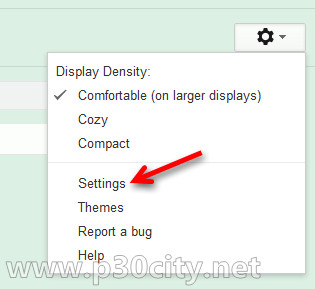
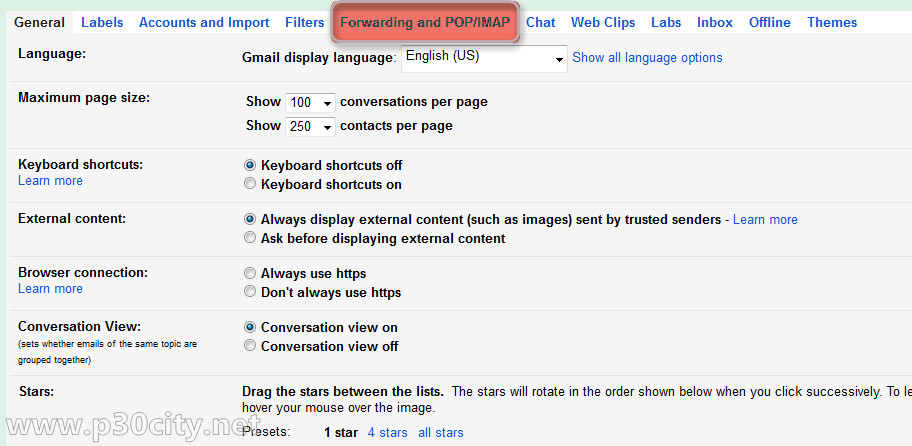
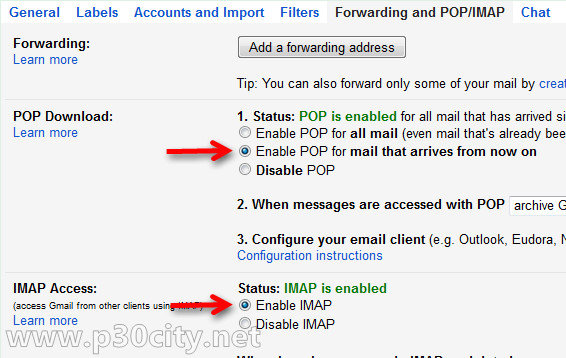


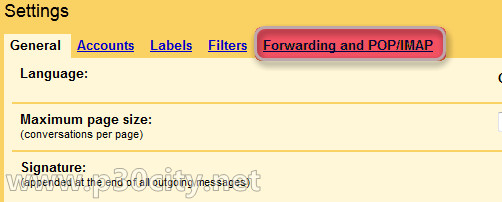
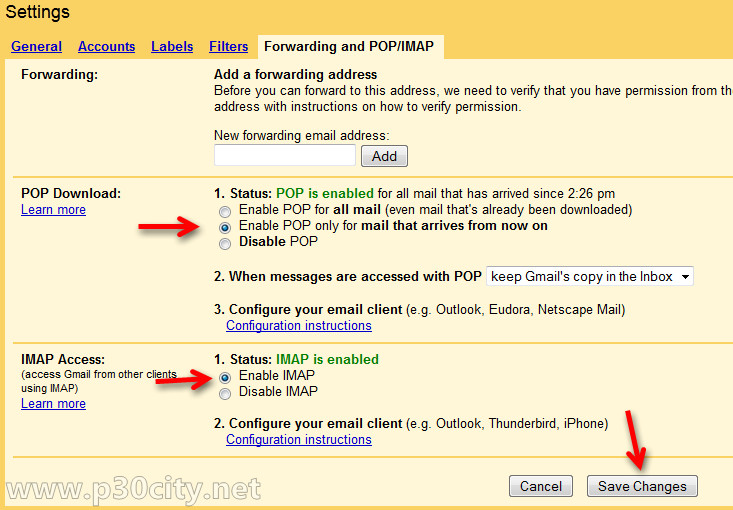
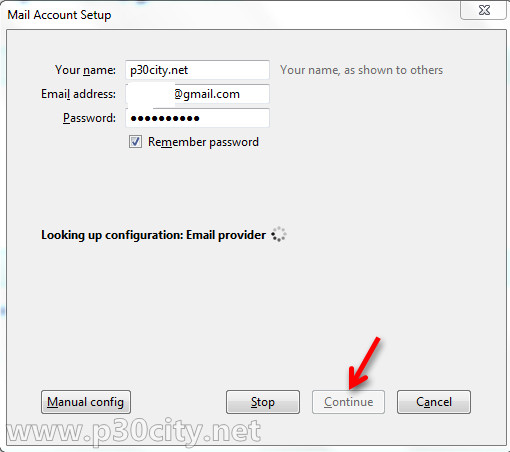
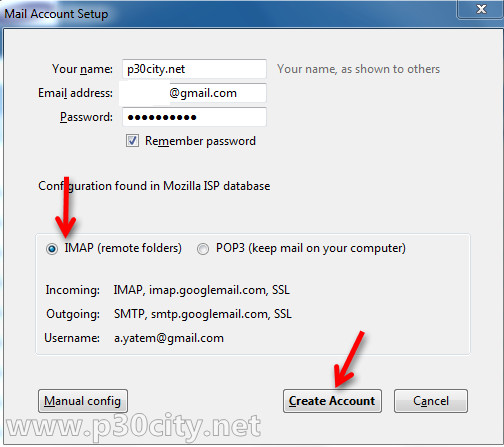

 حالت خطی
حالت خطی

